windows7连接蓝牙出现未能安装驱动程序怎么办 Windows7蓝牙连接失败怎么处理
更新时间:2024-04-03 13:44:45作者:jiang
在使用Windows 7连接蓝牙时,有时会遇到未能安装驱动程序的问题,导致蓝牙连接失败,这种情况可能是由于驱动程序不兼容或者损坏所致。为了解决这个问题,我们可以尝试重新安装蓝牙驱动程序或者更新最新的驱动程序版本。还可以通过检查设备管理器中的蓝牙设备状态,以确保驱动程序已正确安装并且设备正常运行。如果问题仍然存在,可以尝试重新启动计算机或者联系厂商进行进一步的技术支持。
解决方法:
1、在桌面上点击【计算机】右键,再选择【设备管理器】。
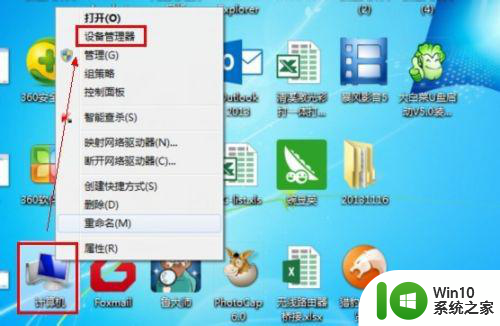
2、在设备管理器中找到【其他设备】选择你所插到电脑里的设备名称,点在上面点击右键选择【更新驱动程序】。
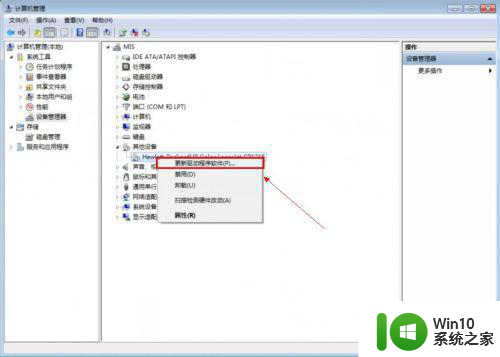
3、进入更新驱动程序向导,点击【浏览计算机以查找驱动程序软件】。
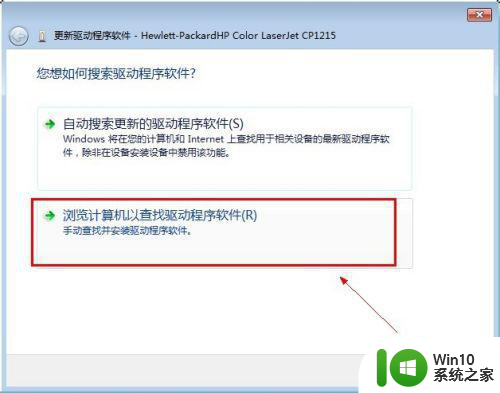
4、选把你的设备的驱动程序所在的位置,再点击【下一步】。

5、安装驱动。
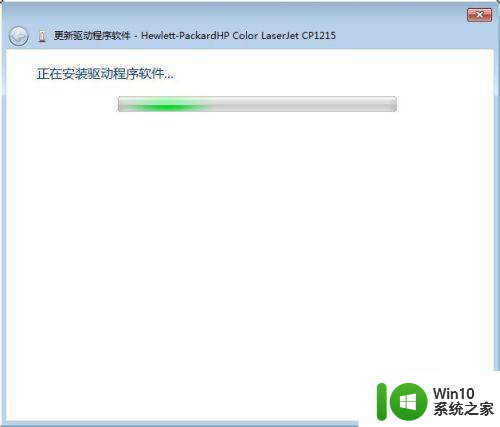
6、安装驱动完成。只要把驱动程序安装正确后就不会出现【未能成功安装设备驱动程序】。
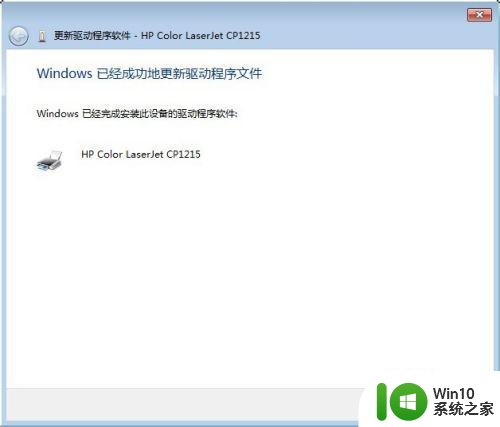
以上就是windows7连接蓝牙出现未能安装驱动程序怎么办的全部内容,如果有遇到这种情况,那么你就可以根据小编的操作来进行解决,非常的简单快速,一步到位。
windows7连接蓝牙出现未能安装驱动程序怎么办 Windows7蓝牙连接失败怎么处理相关教程
- win11蓝牙连接不上怎么办 win11蓝牙驱动安装失败怎么解决
- win7蓝牙连接音响安装设备驱动失败怎么办 win7蓝牙音响连接失败解决方法
- win7蓝牙耳机未能安装驱动程序如何解决 win7蓝牙耳机驱动安装失败怎么办
- win7怎么安装蓝牙驱动程序 win7蓝牙驱动安装教程
- win7蓝牙无法连接设备怎么办 win7蓝牙驱动安装失败怎么解决
- win10电脑怎么安装蓝牙驱动程序 win10如何下载蓝牙驱动程序
- win10电脑蓝牙连接不上怎么办 如何在win10电脑上安装蓝牙适配器驱动程序
- win7无法安装蓝牙驱动的处理方法 win7蓝牙驱动安装失败怎么解决
- win10蓝牙驱动程序安装教程 如何在win10系统中安装蓝牙驱动
- win10蓝牙驱动安装不了处理方法 win10蓝牙驱动安装失败的解决办法
- win10 20h2蓝牙设备无法连接怎么办 win10 20h2蓝牙驱动下载安装教程
- win10安装蓝牙驱动的教程 win10笔记本电脑蓝牙驱动怎么安装
- w8u盘启动盘制作工具使用方法 w8u盘启动盘制作工具下载
- 联想S3040一体机怎么一键u盘装系统win7 联想S3040一体机如何使用一键U盘安装Windows 7系统
- windows10安装程序启动安装程序时出现问题怎么办 Windows10安装程序启动后闪退怎么解决
- 重装win7系统出现bootingwindows如何修复 win7系统重装后出现booting windows无法修复
系统安装教程推荐
- 1 重装win7系统出现bootingwindows如何修复 win7系统重装后出现booting windows无法修复
- 2 win10安装失败.net framework 2.0报错0x800f081f解决方法 Win10安装.NET Framework 2.0遇到0x800f081f错误怎么办
- 3 重装系统后win10蓝牙无法添加设备怎么解决 重装系统后win10蓝牙无法搜索设备怎么解决
- 4 u教授制作u盘启动盘软件使用方法 u盘启动盘制作步骤详解
- 5 台式电脑怎么用u盘装xp系统 台式电脑如何使用U盘安装Windows XP系统
- 6 win7系统u盘未能成功安装设备驱动程序的具体处理办法 Win7系统u盘设备驱动安装失败解决方法
- 7 重装win10后右下角小喇叭出现红叉而且没声音如何解决 重装win10后小喇叭出现红叉无声音怎么办
- 8 win10安装程序正在获取更新要多久?怎么解决 Win10更新程序下载速度慢怎么办
- 9 如何在win7系统重装系统里植入usb3.0驱动程序 win7系统usb3.0驱动程序下载安装方法
- 10 u盘制作启动盘后提示未格式化怎么回事 U盘制作启动盘未格式化解决方法
win10系统推荐
- 1 番茄家园ghost win10 32位官方最新版下载v2023.12
- 2 萝卜家园ghost win10 32位安装稳定版下载v2023.12
- 3 电脑公司ghost win10 64位专业免激活版v2023.12
- 4 番茄家园ghost win10 32位旗舰破解版v2023.12
- 5 索尼笔记本ghost win10 64位原版正式版v2023.12
- 6 系统之家ghost win10 64位u盘家庭版v2023.12
- 7 电脑公司ghost win10 64位官方破解版v2023.12
- 8 系统之家windows10 64位原版安装版v2023.12
- 9 深度技术ghost win10 64位极速稳定版v2023.12
- 10 雨林木风ghost win10 64位专业旗舰版v2023.12